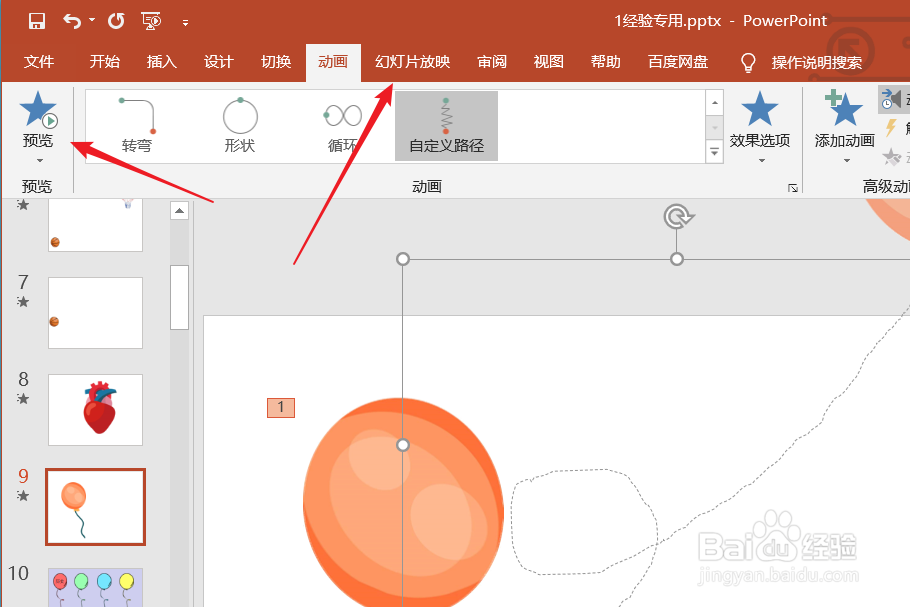1、首先我们新建一个PPT文件,然后点击其中一张幻灯片,在这张幻灯片中插入气球的图片,然后点击动画。
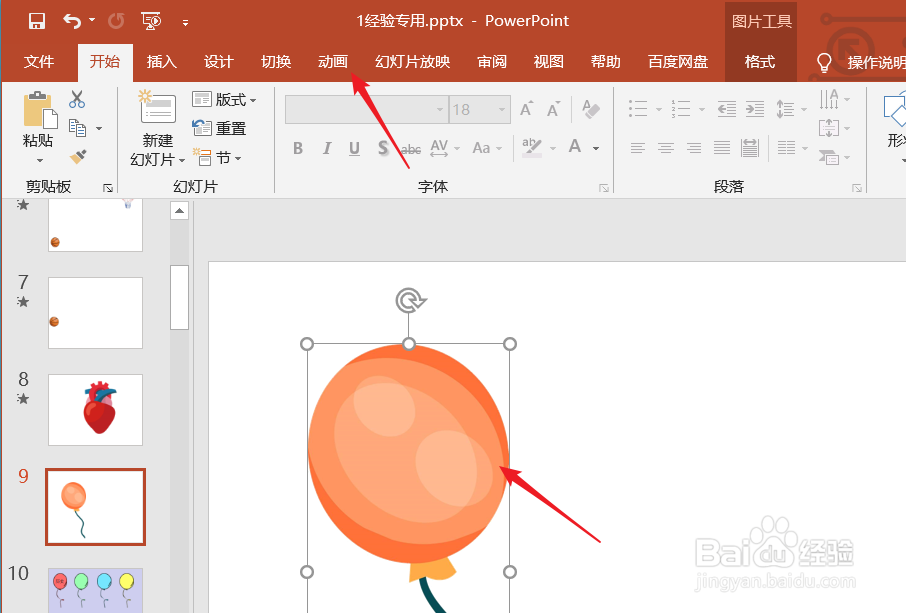
2、在动画里面,我们点击添加动画,下图所示,我们可以看到动作路径,点击里面的自定义路径。
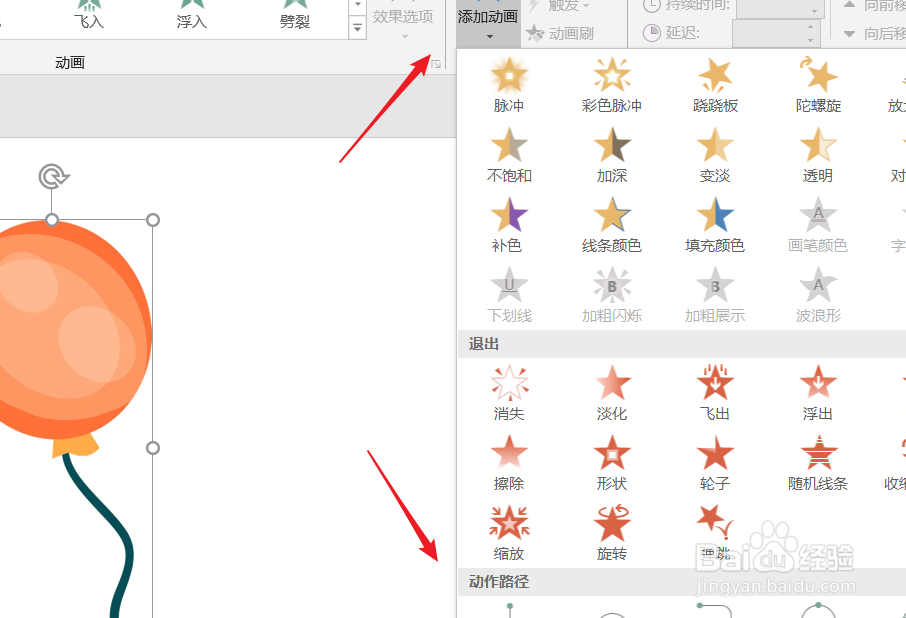
3、随后我们画出气球飘走的路径,为了增加真实性,我们可以将气球的路径画成螺旋上升的状态。
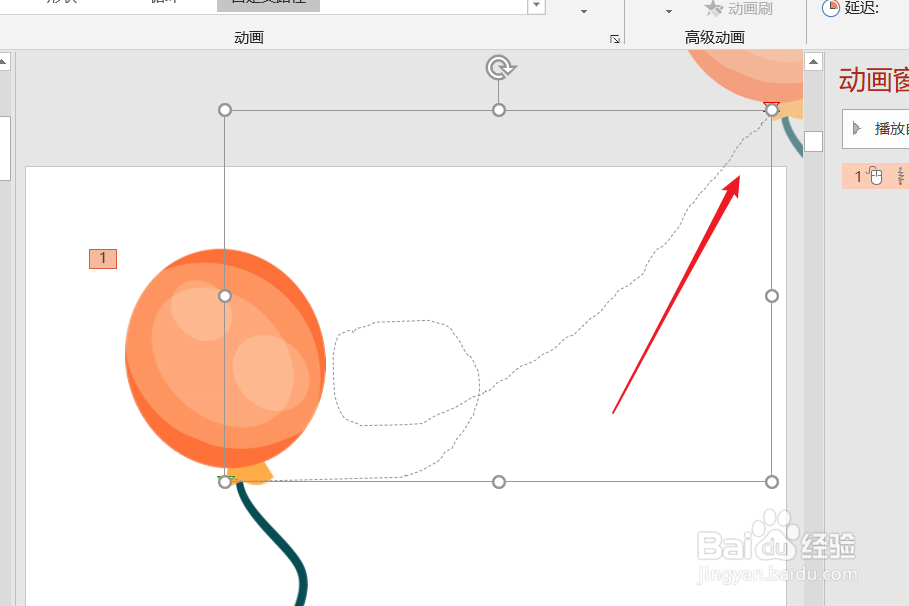
4、如果我们希望延长气球飘走的时间,如下图所示,在持续时间里面,我们将时间设置为5或者是更多。
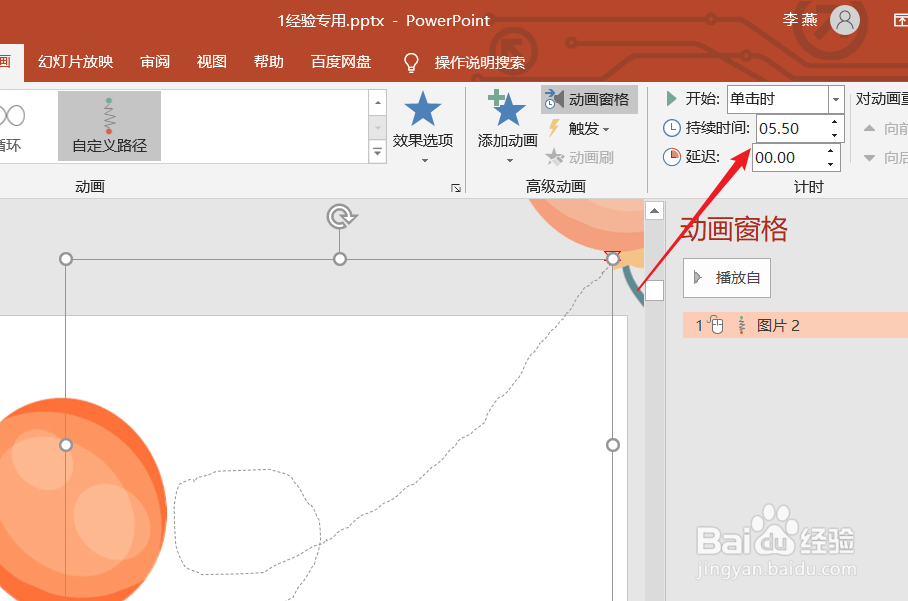
5、当然我们还需要设置气球飘走的触发机制,例如单击鼠标时,或者上一个动画之后。
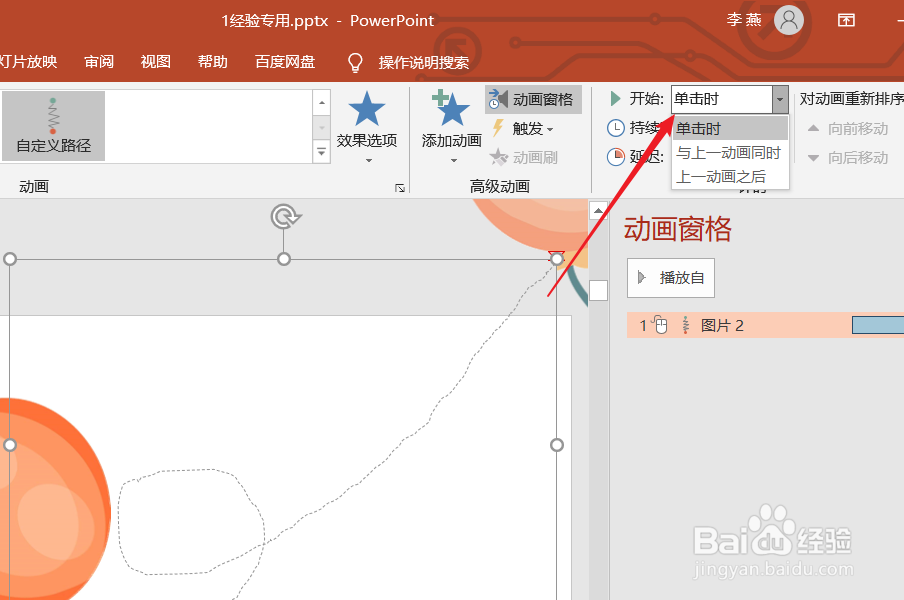
6、设置完成之后,我们可以点击幻灯片放映,在放映的过程中查看效果,也可以直接点击预览,进行效果的预览。